
Öffnen eines Dokuments in Pages auf dem iPhone
Du kannst Dokumente öffnen, die auf dem iPhone, in iCloud Drive, auf verbundenen Servern, auf Speicherlösungen anderer Anbieter und auf externen, an deinem iPhone angeschlossenen Speichergeräten gesichert sind. In Pages kannst du auch Dokumente aus Microsoft Word (Dateien mit dem Suffix .doc oder .docx) und Textdokumente (Dateien mit dem Suffix .rtf oder .txt) öffnen und bearbeiten und sie danach als Pages- oder Word-Dokumente oder im PDF- oder EPUB-Format sichern.
Hinweis: Wenn du ein in iCloud Drive gespeichertes Dokument öffnest, wird es automatisch auf dein Gerät geladen.
Vorhandenes Dokument in Pages öffnen
Öffne Pages. Tippe auf „Dokumente“ oder auf
 oben links, wenn bereits ein Dokument geöffnet ist und du alle Dokumente sehen möchtest.
oben links, wenn bereits ein Dokument geöffnet ist und du alle Dokumente sehen möchtest.Tippe zum Öffnen eines Dokuments auf dessen Miniatur.
Wird das Dokument nicht angezeigt, das du öffnen willst, suche danach oder tippe unten auf dem Bildschirm auf „Durchsuchen“ oder „Zuletzt benutzt“. Weitere Informationen findest du unter Suchen nach einem Dokument.
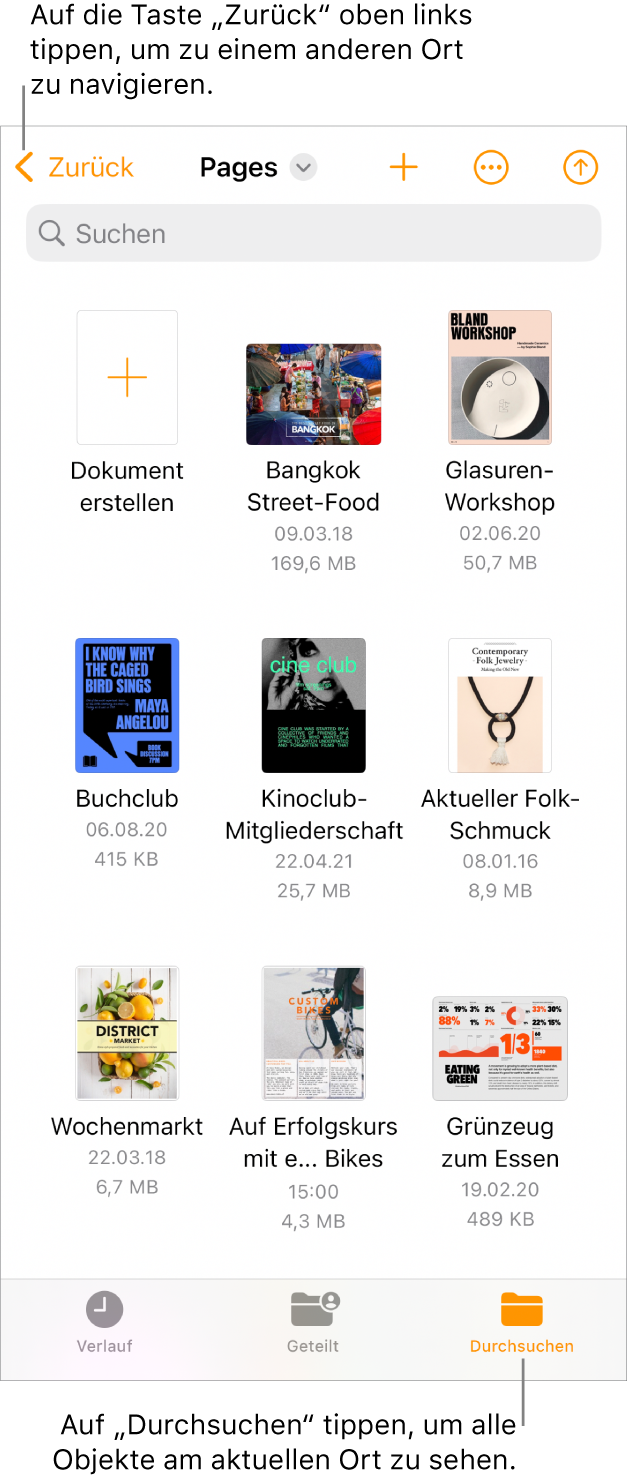
Tippe oben auf dem Bildschirm auf
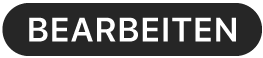 , um das Dokument zu ändern.
, um das Dokument zu ändern.Dokumente, die du von anderen Personen erhältst, werden unter Umständen in der Lesedarstellung geöffnet. In der Lesedarstellung kannst du Inhalte ansehen und grundlegende Aufgaben im Dokument ausführen. Wenn du Änderungen vornehmen möchtest, musst du jedoch zur Bearbeitungsdarstellung wechseln. Wenn
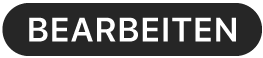 oben auf dem Bildschirm nicht zu sehen ist, befindet sich das Dokument bereits in der Bearbeitungsdarstellung. Weitere Informationen findest du unter Verhindern versehentlicher Änderungen.
oben auf dem Bildschirm nicht zu sehen ist, befindet sich das Dokument bereits in der Bearbeitungsdarstellung. Weitere Informationen findest du unter Verhindern versehentlicher Änderungen.
Wenn du ein Dokument öffnest, das Schriften verwendet, die du nicht hast, wird oben im Dokument kurz eine entsprechende Mitteilung angezeigt. Wenn du die fehlenden Schriften ersetzen möchtest, tippe auf die Mitteilung, tippe auf „Schriftwarnungen auflösen“ und dann auf „Auflösen“. Falls die Mitteilung nicht mehr angezeigt wird, tippe auf ![]() , tippe auf „Dokumentoptionen“, tippe auf „Dokumentwarnungen anzeigen“, tippe auf „Schriftwarnungen auflösen“ und dann auf „Auflösen“.
, tippe auf „Dokumentoptionen“, tippe auf „Dokumentwarnungen anzeigen“, tippe auf „Schriftwarnungen auflösen“ und dann auf „Auflösen“.
Um eine neue oder fehlende Schrift auf dem iPhone zu installieren, lade sie im App Store. Eine Anleitung dazu findest du im iPhone – Benutzerhandbuch.